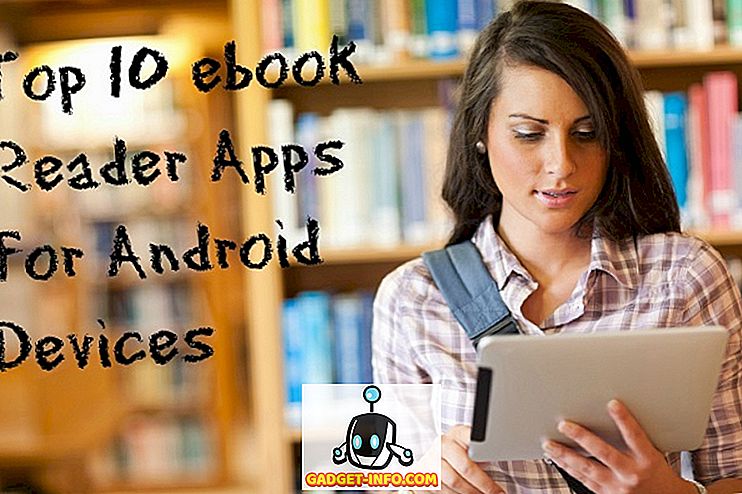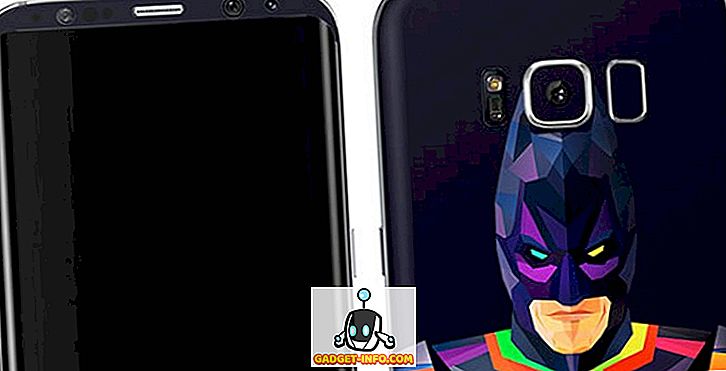Sokan megkérdezték tőlem, hogy rendezhetik-e a Google Mailet a feladónak, és soha nem értettem, hogy mit jelentenek. A Gmail alapvetően a keresésre, nem pedig a válogatásra épül. Nem sok rendezési funkcióval rendelkezik, mert a számok segítségével speciális keresési funkciókat használhat, hogy megtalálja a kívánt e-mailt.
Egyetértek. A feladó által végzett válogatás után a barátaimmal való beszélgetés után úgy tűnt, hogy egy módja annak, hogy átmegyek a beérkezett üzeneteikbe, és a megfelelő címkékre helyezzék őket. Nem voltak szűrők telepítése, így a feladó nyilvánvalóan válogatása jó lenne, mert csak egy e-mailt választhat ki egy küldőtől gyorsan és archiválhatja, nem pedig minden dátum szerint rendezett e-mailben, és ugyanezt a munkát újra kell végeznie újra és újra.
Ebben a cikkben megemlítek néhány módot, amivel remélhetőleg eljuthat a Gmail által kívánt eredményhez. Alapjában véve keresheti a feladót, és csak az e-maileket láthatja a Bejövő mappában, majd gyorsan archiválhatja vagy áthelyezheti az e-maileket. Ha van egy másik megoldás, amelyet egy adott célra használ, küldjön egy megjegyzést itt, és tudassa velünk.
1. módszer - Legutóbbi beszélgetések (e-mailek)
Van egy kis kis funkció a Gmailben, amely segítségével gyorsan megtekintheti az összes legutóbbi beszélgetést egy adott e-mail címmel. Menj előre és nyisd meg a Gmailt, majd kattints egy e-mailre. Vigye a személy nevét, és megjelenik egy felugró ablak:

Látni fogsz egy linket az alsó részen, az E-mail címen. Ha erre rákattint, akkor az összes, az adott személyhez és az onnan érkezett legutóbbi beszélgetést fogja megjeleníteni.

Ne feledje, hogy csak kereshet a Gmailben a To és From opciók használatával. Ha nem emlékszel erre, akkor mindig a keresőmező jobb oldalán található kis nyílra kattintasz, amely megjeleníti a keresési opciókat.

Most, hogy az e-maileket ebből a személyből kapta, gyorsan áthelyezheti őket a megfelelő címkére azáltal, hogy kiválasztja őket és archiválja őket.

Csak az eredményeket fogja kiválasztani az eredmények első oldalán, de a tetején megjelenik egy doboz, ahol kiválaszthatja az összes e-mailet, amely megfelel az adott keresésnek. Természetesen ez az összes e-mail üzenetet hozza fel az adott személytől, függetlenül attól, hogy azok a beérkezett üzenetekben vagy a címkén vannak. Talán csak azt szeretné látni, hogy a Beérkezett üzenetek mappából.

Ne feledje, hogy ha van egy csomó e-mailje valakinek a Beérkezett üzenetek mappában, és szeretné áthelyezni őket egy címkére, akkor létrehozhat egy szűrőt, és áthelyezheti az aktuálisat, valamint a jövőbeni is, vagy hozzáadhat egy másik opciót a keresett címkéhez : címke : Bejövő üzenetek . Például itt látom az összes e-mailt a barátomtól, akik csak a Bejövő mappában vannak.

Ezáltal az e-mailek gyors elkülönítése az egyik feladóból, miközben csak a beérkezett üzeneteket nézzük. Ezután visszatérhet a Bejövő nézethez, és elkezdheti a keresést egy másik e-mail címmel, majd áthelyezheti azokat a címkére és archiválhatja.
2. módszer - Címkék és szűrők
Ha valamit valamivel tartósabbra szeretne, a másik megoldás egy címke létrehozása, majd egy szűrő létrehozása, hogy az összes aktuális és jövőbeli e-mailt az új címkére vigye. Kereshet és találhat ezer oktatóanyagot a címkék és szűrők létrehozásáról a Gmailben, ezért nem fogom megismételni ezt.
Miután létrehozta mind a címkét, mind a szűrőt, akkor a bal oldali ablaktáblán rákattintva gyorsan feltöltheti az e-maileket a feladótól dátum szerint.

Ismét azonban a legtöbb ember keresi a módját, hogy ezt a címzettbe beillesztett e-maileket egy címkére archiválja, így a címkék és szűrők beállítása hasznos, ha ezt a problémát később nem érheti el. Élvez!